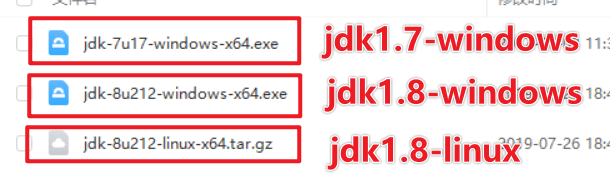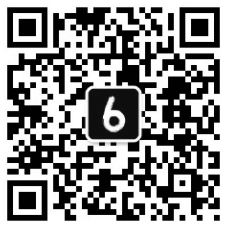JDK1.8下载与安装(完整的图文教程)
本教程更新时间:2023.5.18
1.下载JDK1.8安装包
jdk1.8 安装包网盘地址,见文末~
jdk1.8 安装包网盘地址,见文末~
jdk1.8 安装包网盘地址,见文末~
2. 双击exe文件,开始安装
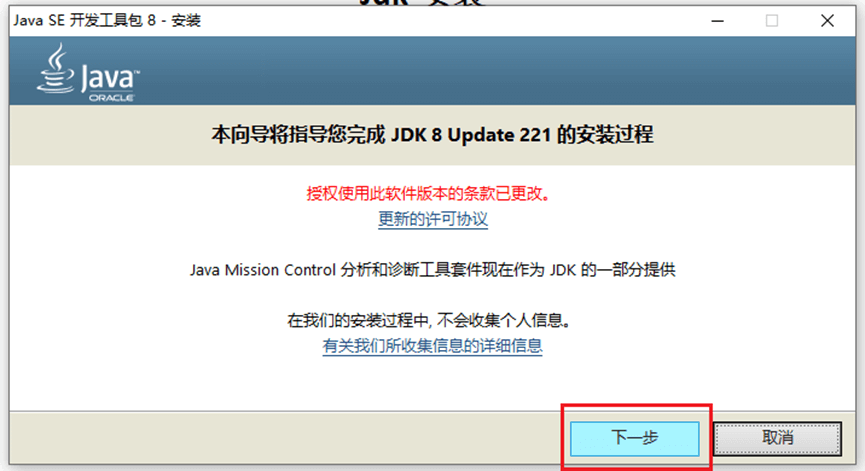
3.修改jdk安装目录
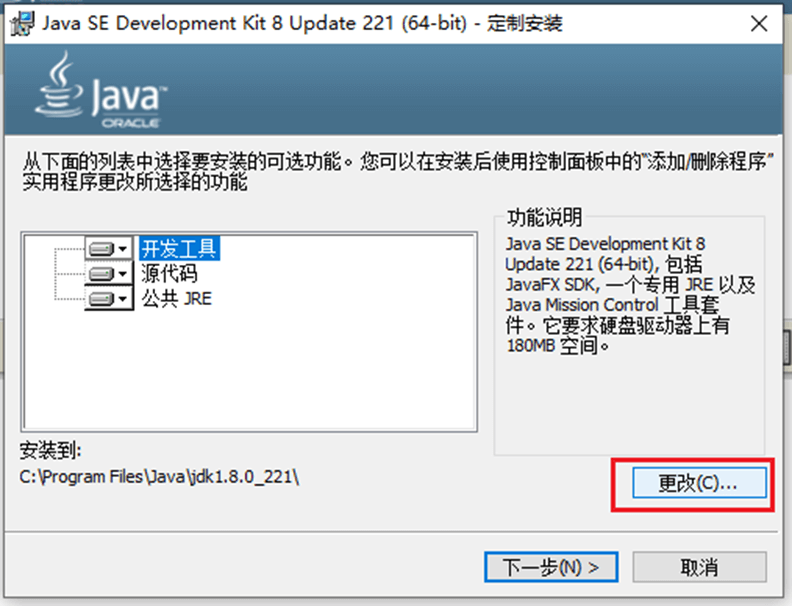
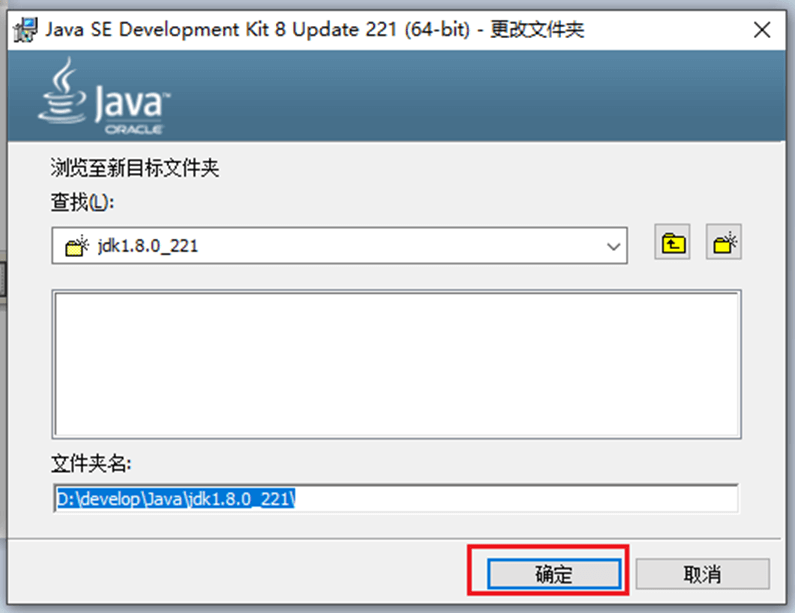
修改完成,点击下一步。
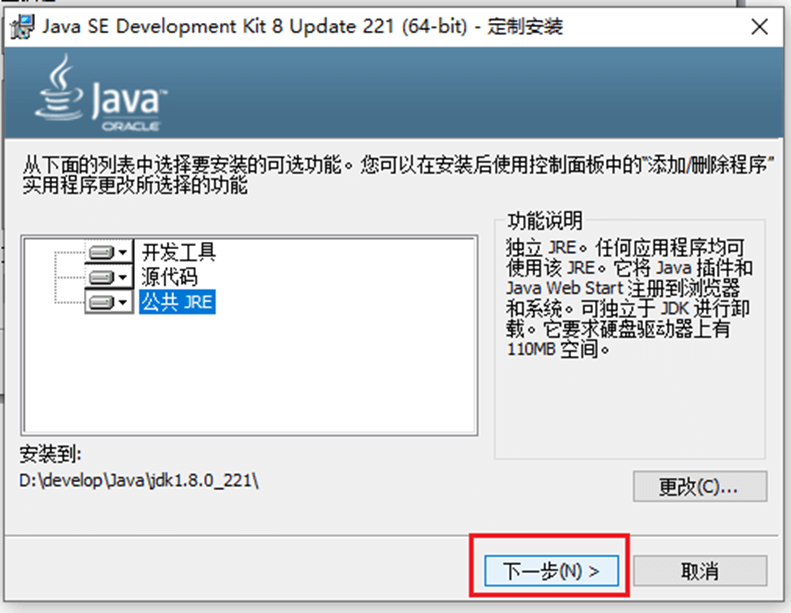
4. 安装jre
修改jre安装位置,建议将jre安装在jdk同一级目录。
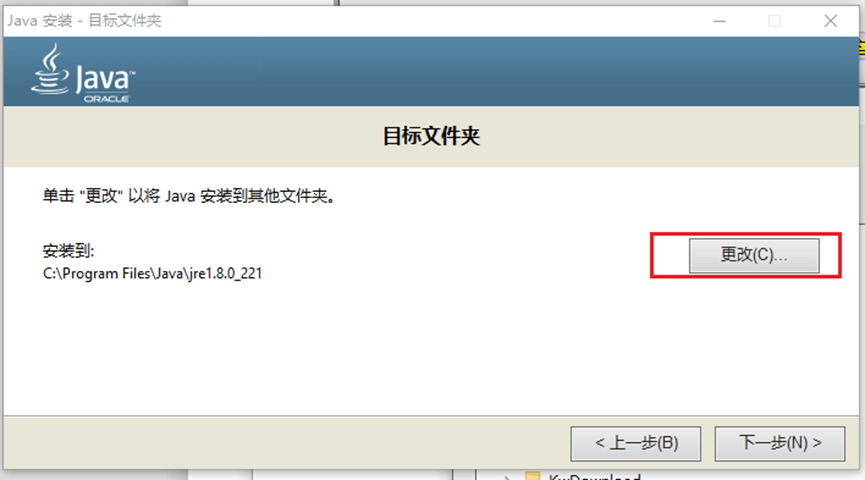
点击下一步,即可完成安装。
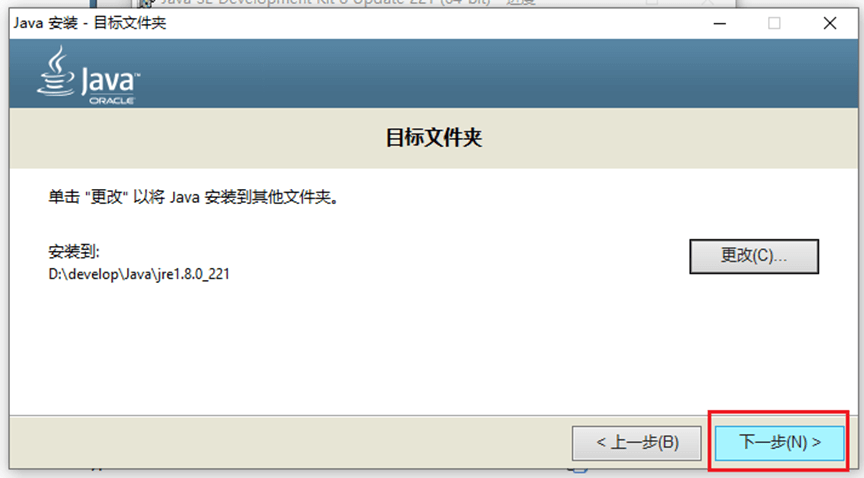
安装完成,点击【关闭】。
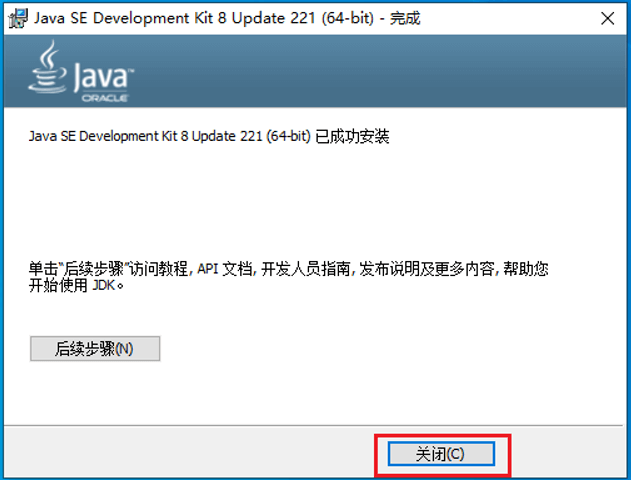
至此,JDK1.8安装完成。
接下来进行环境变量的配置。
5. 配置环境变量
5.1 在【此电脑】上,右键选择【属性】
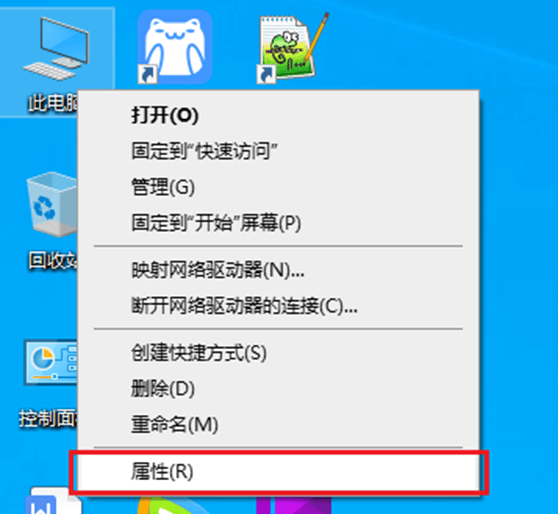
5.2 点击【高级系统设置】,点击【环境变量】
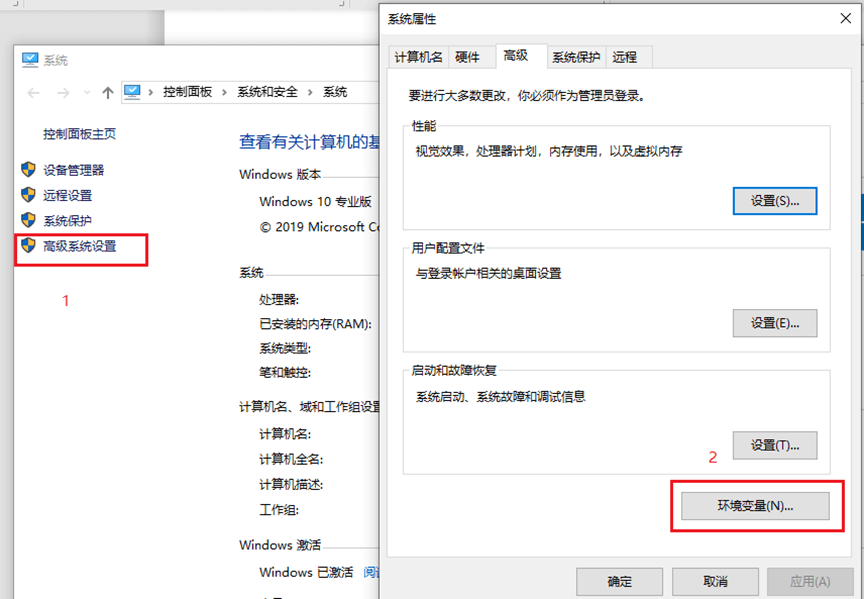
5.3 找到【系统变量】,点击【新建】。
5.4 然后,设置【变量名】为:JAVA_HOME,【变量值】为:D:\develop\Java\jdk1.8.0_221 。注:此处填写你自己的jdk安装路径
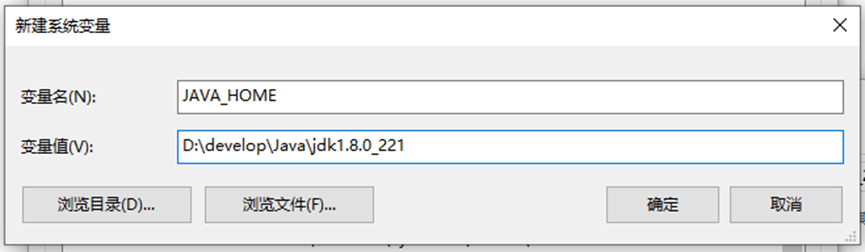
5.5 找到系统变量中的【Path】变量,点击【编辑】
5.6 新增一行记录,然后点击【确定】,填入的值为:%JAVA_HOME%\bin
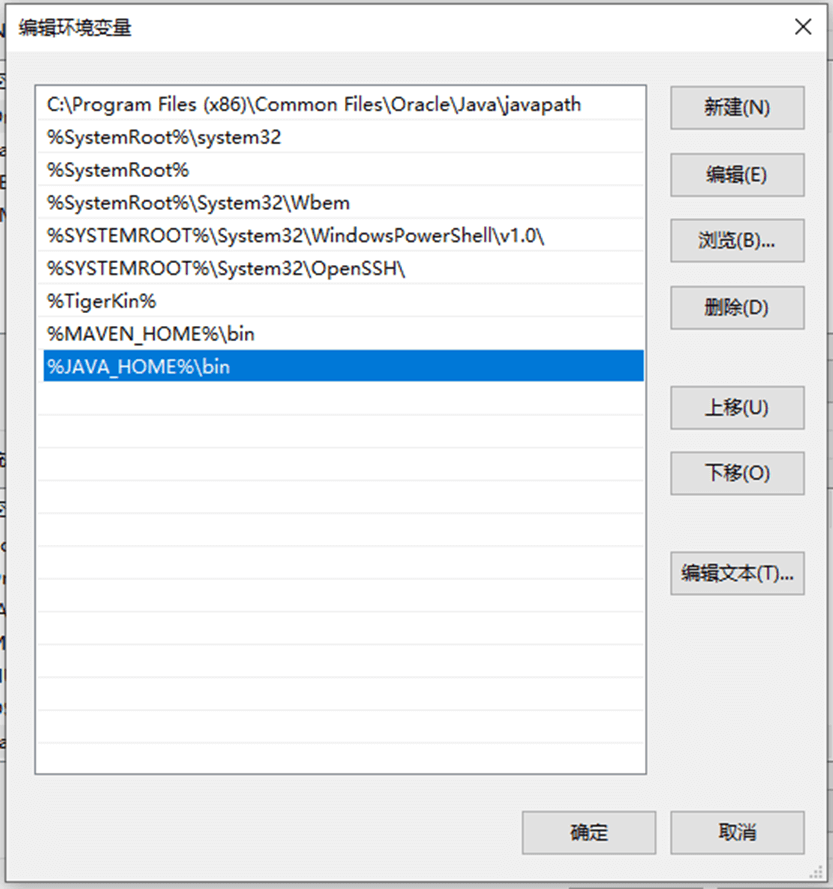
5.7 新建系统环境变量,【变量名】为CLASSPATH,【变量值】为%JAVA_HOME%\lib\dt.jar;%JAVA_HOME%\lib\tools.jar,最后点击【确定】
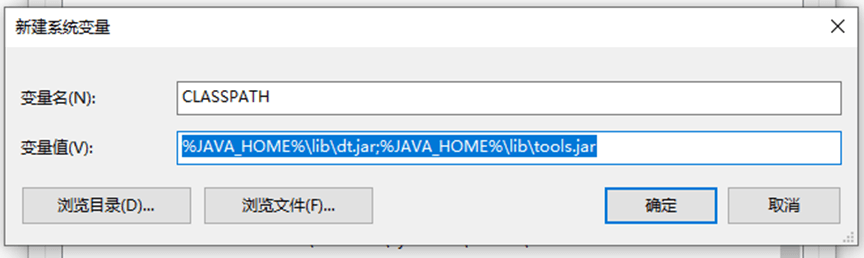
5.8 点击【确定】,关闭设置。
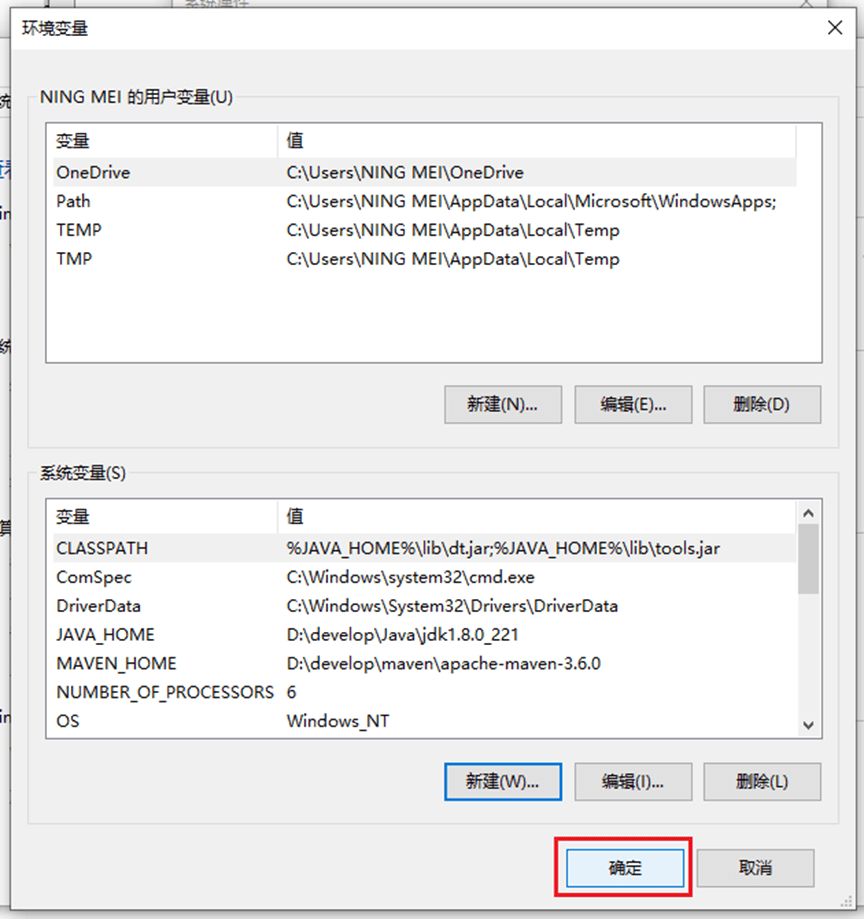
5.9 使用快捷键【win+R】,输入cmd,点击【确定】。
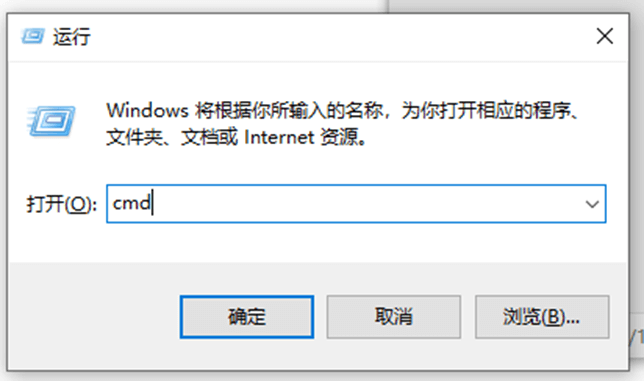
5.10 输入【java -version】,命令窗口打印jdk信息则安装成功。
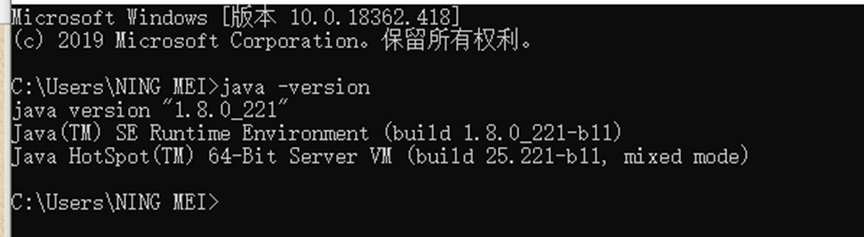
JDK1.8安装包获取方式
PS: 安装包页面提取人数过多,导致分享的百度网盘链接容易被封:
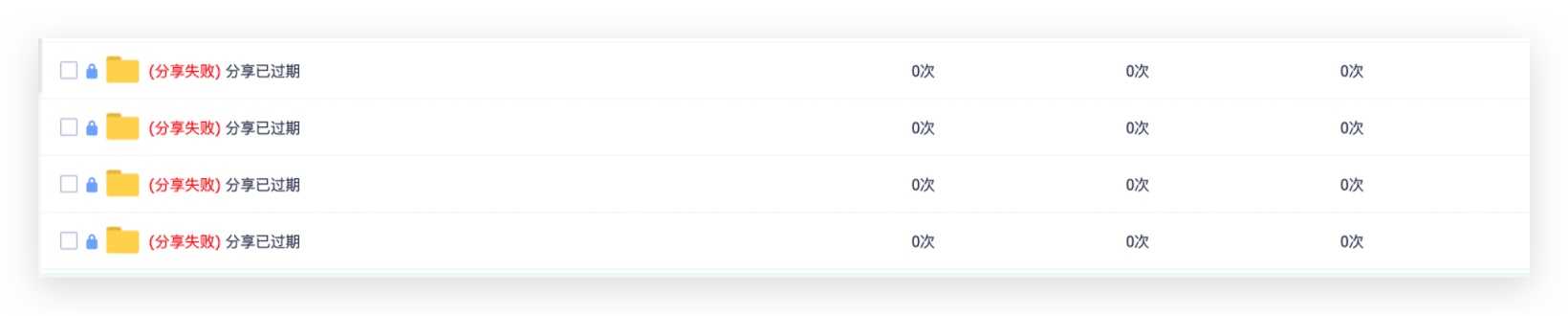
蛋疼ing,为限制人数,目前暂不提供页面直接提取,改为从笔者公众号提取。
需要的小伙伴,扫描下方公众号二维码,回复关键字:bbb117 即可免费无套路获取安装包,持续更新中~。
本教程使用图中的标注的安装包: